Detaillierte Anleitungen zur Benutzung finden Sie in der Bedienungsanleitung.
[. . . ] · StellenSievordemEntfernendesStromkabelsvondemMotherboardsicher, dassdie Stromversorgungausgeschaltetist. · StellenSievordemEinschaltensicher, dassdieSpannungdesNetzteilbereits entsprechendIhrerNetzspannungeingestelltwurde. · StellenSievordemVerwendendesProduktssicher, dassalleKabelundStromanschlüsse Ihrer Hardwarekomponenten verbunden sind. · UmSchädenamMotherboardzuverhindern, dürfenkeineSchraubenmitdemSchaltkreis oderdenKomponentendesMotherboardsinBerührungkommen. [. . . ] olgenSiedennachstehendenSchritten, umdieCPUrichtigindenCPU-SockelamMotherboard F einzubauen. · TrennenSiedenComputerimmervomNetz, indemSiedasNetzkabelausderSteckdose herausziehen, bevorSiedieCPUinstallieren. DamitvermeidenSieeinenSchadenanderCPU. · SteckenSiedieCPUnichtmitGewaltindenCPU-Sockel. DieCPUpasstbeifalscherAusrichtung nichthinein. SolltediesderFallsein, ändernSiedieAusrichtungderCPU. Schritt1: ZiehenSiedenCPU-Sockelverschlusshebelganznachoben.
CPU-Sockel Sperrhebel
Schritt2: RichtenSiedenCPU-StiftEins(ankleinemDreieckerkenntlich)mit derDreiecksmarkierungaufdemCPU-SockelausundsteckenSie dieCPUvorsichtigindenSockel. AchtenSiedarauf, dassdieCPUStiftegenauinihreLöcherpassen. SobaldsichdieCPUinihrem Sockelbefindet, legenSieeinenFingeraufdieMittederCPU, klappenSiedenVerschlusshebelherunterundverriegelnSieihnin kompletteingerasteterPosition.
Hardwareinstallation
-8-
1-3-2 Installieren des CPU-Kühlers
FolgenSiedennachstehendenSchritten, umdenCPU-KühlerrichtigaufderCPUzuinstallieren. (Inden folgendenSchrittenwirdderGIGABYTE-KühleralsBeispielverwendet. )
Schritt1: TragenSieeinegleichmäßigeSchicht WärmeleitpasteaufdieOberflächeder installierten CPU auf.
Schritt2: LegenSiedenCPU-KühleraufdieCPU.
Schritt3: Haken Sie die Klemme des CPU-Kühlers amMontagebügelaneinerSeitedes Befestigungsrahmensein. DrückenSieaufder anderen Seite die Klemme des CPU-Kühlers geradlinignachunten, umsieimMontagebügel amBefestigungsrahmeneinzuhaken.
Schritt4: DrehenSiedenNockengriffvonlinksnach rechts(wieinderobigenAbbildungdargestellt ist), umihnzuverriegeln. (SehenSiebittein derInstallationsanleitungIhresCPU-Kühlersfür AnweisungenzurKühlerinstallationnach. )
Schritt5: Verbinden Sie zum Schluss den Stromanschluss des CPU-Kühlers mitdemCPU-Lüftersockel(CPU_FAN)amMotherboard.
GebenSiebeimEntfernendesCPU-KühlersbesondersAcht, weilderCPU-Kühlerdurchdie Wärmeleitpaste bzw. das Thermoband zwischen dem CPU-Kühler und der CPU an der CPU kleben kann. EinunsachgemäßesEntfernendesCPU-KühlerskanndieCPUbeschädigen. -9Hardwareinstallation
1-4
Installieren des Arbeitsspeichers
LesenSiediefolgendenRichtlinien, bevorSiedenArbeitsspeicherinstallieren: · StellenSiesicher, dassdasMotherboardIhrSpeichermodulunterstützt. Esistratsam, ArbeitsspeichermodulemitderselbenKapazität, Marke, GeschwindigkeitundChipartzu verwenden. (AktuelleInformationenzuunterstütztenSpeichergeschwindigkeitenundSpeichermodulen findenSieaufderGIGABYTE-Website. ) · TrennenSiedenComputerimmervomNetz, indemSiedasNetzkabelausderSteckdose herausziehen, bevorSiedasSpeichermodulinstallieren. SovermeidenSieeinen Hardwareschaden. · SpeichermodulehabeneinnarrensicheresDesign. EinArbeitsspeichermodulkannnurineine Richtungeingestecktwerden. WennesschweristdasModuleinzustecken, dannändernSie bittedieRichtung.
1-4-1 Dualchannel-Speicherkonfiguration
Dieses Motherboard bietet zwei DDR2-Speichersteckplätze und unterstützt die DualChannel-Technologie. NachderSpeicherinstallationerkenntdasBIOSautomatischdie SpezifikationenundKapazitätdesArbeitsspeichers. DurchAktivierendesDualchannelSpeichermoduswirddieursprünglicheArbeitsspeicherbandbreiteverdoppelt.
DiezweiDDR2-SpeichersockelsindwiefolgtinzweiKanäleunterteilt: Kanal0:DDR2_1 Kanal1:DDR2_2
AufgrundvonCPU-EinschränkungenlesenSiebittediefolgendenRichtlinien, bevorSiedenSpeicherim Dual Channel-Modus installieren. DerDualchannelmoduskannnichtaktiviertwerden, wennnureinDDR2-Speichermodulinstalliert wird. BeiAktivierungdesDual-Channel-ModusmitzweiSpeichermodulenwirdempfohlen, dassSiefür eineoptimaleLeistungSpeicherderselbenKapazität, Marke, Geschwindigkeitundmitidentischen Chips verwenden.
Hardwareinstallation
DDR2_1 DDR2_2
- 10 -
1-4-2 Installieren eines Arbeitsspeichermoduls
Trennen Sie den Computer immer vom Netz, indem Sie das Netzkabel aus der Steckdose herausziehen, bevor Sie ein Arbeitsspeichermodul installieren. Damit vermeiden Sie einen Schaden an dem Speichermodul. 1 2 3
· VergessenSienicht, dieLüfterkabelmitdenLüfterstiftleistenzuverbinden, umIhreCPUund dasSystemvorÜberhitzungzuschützen. EineÜberhitzungkannSchädenanderCPUoder dasHängendesSystemsverursachen. · DieseLüfterstiftleistensindkeineKonfigurationsjumper. SetzenSiekeineJumper-Kappenauf die Stiftleisten.
5) FDD (Diskettenlaufwerkanschluss)
Dieser Anschluss nimmt ein Diskettenlaufwerk auf. Dieser Anschluss unterstützt:360KB, 720KB, 1, 2MB, 1, 44MBund2, 88MBDiskettenlaufwerke. SuchenSiedenPol1andemAnschlusssowiean demDiskettenlaufwerkkabel, bevorSieeinDiskettenlaufwerkanschließen. DerPol1desKabelswird inderRegelmiteinemStreifenineineranderenFarbegekennzeichnet. BittewendenSiesichanIhren Händler, wennSieeinoptionalesDiskettenlaufwerkkabelerwerbenmöchten.
33
1
34
2
- 17 -
Hardwareinstallation
6) IDE (IDE-Anschluss)
DerIDE-AnschlusskannbiszuzweiIDE-Gerätewiez. B. FestplattenundoptischeLaufwerke aufnehmen. SuchenSiedienarrensichereKerbeandemAnschluss, bevorSiedasIDE-Kabel anschließen. MöchtenSiezweiIDE-Geräteanschließen, danndenkenSiebittedaran, dassdieJumper unddieVerkabelungentsprechenddenRollenderIDE-Geräte(z. B. MasteroderSlave)einzurichten sind. (FürdieInformationenzurMaster/Slave-EinstellungfürdieIDE-GerätelesenSiebittedie AnweisungenvondenGeräteherstellern. )
40 39
DEBUG PORT DEBUG PORT 2 DEBUG PORT 1 DEBUG PORT
7) SATA2_0/1/2/3 (SATA 3GB/s Anschlüsse)
DieSATA-AnschlüssesindkonformmitdemSATA3GB/s-StandardundkompatibelmitdemSATA 1, 5GB/s-Standard. JederSATA-AnschlussnimmteineinzigesSATA-Gerätauf. DerNVIDIA® GeForce 7025/nForce630a-ControllerunterstütztRAID0, RAID1, RAID10, RAID5undJBOD. SieheKapitel5 , , KonfigurierenvonSATA-Festplatten"fürAnweisungenzumKonfiguriereneinesRAID-Arrays.
Pol-Nr. 1 2 3 4 5 6 7 Funktion Erde TXP TXN Erde RXN RXP Erde
1 1 1 1
7 SATA2_3 7 SATA2_2 7 SATA2_1 7 SATA2_0
· EineRAID0-oderRAID1-KonfigurationbenötigtmindestenszweiFestplatten. Wennmehrals zweiFestplattenverwendetwerden, mussdieAnzahlderFestplatteneinegeradeZahlsein. · EineRAID5-KonfigurationbenötigtmindestensdreiFestplatten. (DieAnzahlderFestplatten mussnichteinegeradeZahlsein. ) · EineRAID10-KonfigurationbenötigtmindestensvierFestplatten. DieAnzahlderFestplatten musseinegeradeZahlsein. Hardwareinstallation -1818-
Bitte verbinden Sie das L-förmige Ende das SATA Kabel mit Ihrer SATAFestplatte.
8) F_PANEL (Fronttafelsockel)
VerbindenSiedenStromschalter, Reset-Schalter, Lautsprecher, Gehäuseeinbruchschalter/-sensor unddieSystemstatusanzeigeamGehäusegemäßdennachstehendenPolzuweisungenmitdieser Stiftleiste. Achten Sie vor dem Anschließen der Kabel auf die positiven und negativenPole.
Meldung-/Strom-/ Schlaf-LED Stromschalter Lautsprecher
MSG+ MSGPW+ PW-
SPEAK+
SPEAK20 19 PWR-
2 1 HD+ HDRESRES+ CICI+
IDE-FestplattenaktivitätsLED Resetschalter
Strom-LED GehäuseeinbruchSockel
· MSG/PWR(Meldung-/Strom-/Schlaf-LED, Gelb/Lila): AnschlussandieBetriebsstatusanzeigeanderVorderseitedes Systemzustand LED Gehäuses. DieLEDleuchtet, wenndasSysteminBetriebist. DieLED Ein S0 Blinkend blinkt, wenndasSystemimS1-Schlafmodusist. DieLEDzeigtkeinLicht S1 an, wenndasSystemimS3/S4-Schlafmodusoderausgeschaltet(S5)ist. Aus S3/S4/S5 · PW(Stromschalter, Rot): DieseStellewirdmitdemStromschalteranderFronttafeldesGehäusesverbunden. Siekönnen einstellen, wiedasSystemüberdenStromschalterausgeschaltetwird(sieheKapitel2"BIOS-Setup", "Energieverwaltungseinstellung"fürweitereInformationen). · SPEAK(Lautsprecher, Orange): DieseStellewirdmitdemLautsprecheranderFronttafeldesGehäusesverbunden. DasSystem berichtetdenSystemstartzustand, indemesPieptöneabgibt. EineinzigerkurzerPieptonbedeutet, dass kein Problem während des Startens des Systems erkannt wurde. Falls ein Problem erkannt wurde, gibtdasBIOSjenachdemProblementsprechendePieptöneab. BeziehenSiesichbitteauf Kapitel5"Fehlerbehebung"fürInformationenzudenPieptöne. · HD(IDE-Festplattenaktivitäts-LED, Blau): DieseStellewirdmitderFestplattenaktivitäts-LEDanderFronttafeldesGehäusesverbunden. Die LEDleuchtet, wenndieFestplatteDatenliestoderschreibt. [. . . ] 1 2 3 4 5 6 7 8 9 10 Funktion Strom(5V) Strom(5V) USB DXUSBDYUSB DX+ USBDY+ Erde Erde Kein Pol NC
9 10
1 2
· VerbindenSiekeinIEEE1394-Modulkabel(2x5-polig)mitderUSB-Sockel. · TrennenSiedenComputerimmervomNetz, indemSiedasNetzkabelvonderSteckdose trennen, bevorSiedasUSB-Modulinstallieren. SovermeidenSieeinenSchadenamUSBModul. - 21 Hardwareinstallation
13) CLR_CMOS (Jumper zum Löschen der Daten im CMOS)
VerwendenSiediesenJumper, umdieDatenimCMOS(z. B. dieDatumsinformationenundBIOSKonfigurationen)zulöschenunddieDatenimCMOSaufwerkseitigStandardwertezurückzusetzen. SetzenSieeineJumperbrückeaufdiezweiPoleoderberührenSiemiteinemMetallgegenstandwie z. B. einenSchraubenzieherdiezweiPolefüreinigeSekunden, umdiezweiPolevorübergehend kurzzuschließenunddamitdieDatenimCMOSzulöschen.
Offen:Normal
Geschlossen:DatenimCMOSlöschen
14) BAT (Batterie)
· TrennenSiedenComputerimmervomNetz, indemSiedasNetzkabelausderSteckdose herausziehen, bevorSiedieDatenimCMOSlöschen. [. . . ]

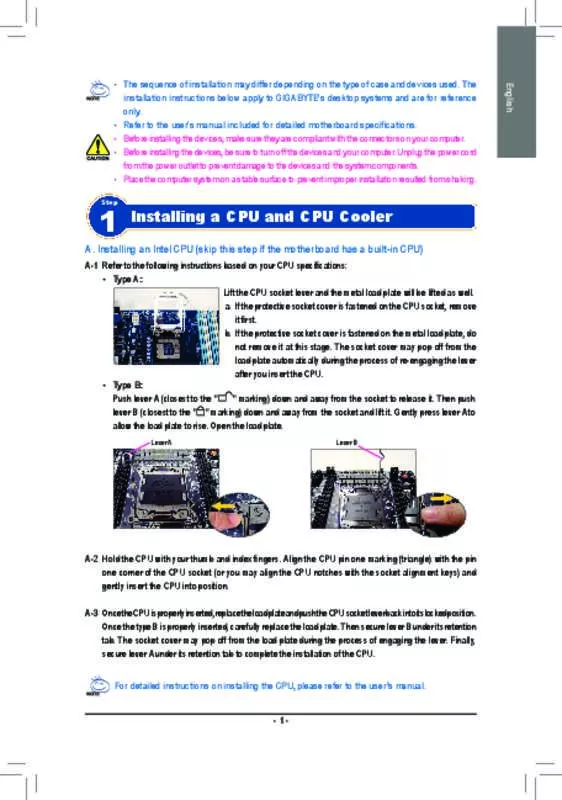
 GIGABYTE GA-8TRS300M (4974 ko)
GIGABYTE GA-8TRS300M (4974 ko)
